发布日期:2019-05-31 作者:小白系统 来源:http://www.03727.com
凭借良好的兼容性,winxp系统被广泛使用;在应用过程中,你可能会碰到winxp系统打开ppt出现错误乱码打开缓慢的问题,有什么好的办法去解决winxp系统打开ppt出现错误乱码打开缓慢的问题该怎么处理?虽然解决方法很简单,但是大部分用户不清楚winxp系统打开ppt出现错误乱码打开缓慢的操作方法非常简单,只需要1、首先打开ppT,这里我新建一个,大家也可以随便打开一个; 2、然后选择文件就可以搞定了。下面小编就给用户们分享一下winxp系统打开ppt出现错误乱码打开缓慢的问题处理解决。这一次教程中,小编会把具体的详细的步骤告诉大家。
1、首先打开ppT,这里我新建一个,大家也可以随便打开一个;
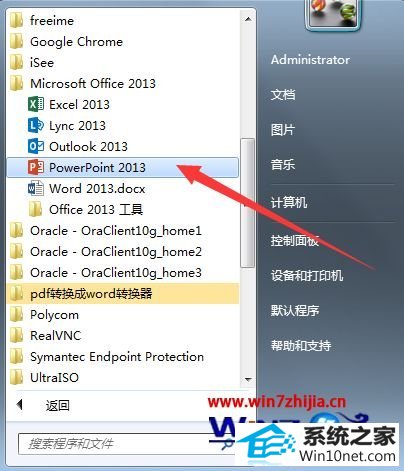
2、然后选择文件;
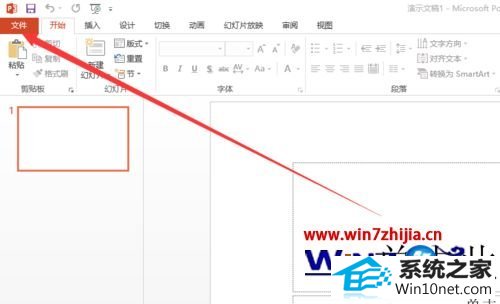
3、弹出的界面选择选项;
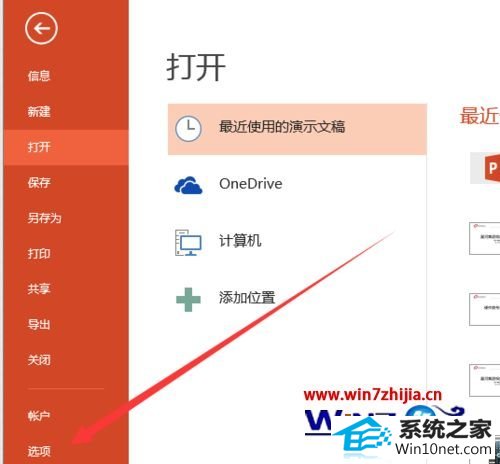
4、然后在选择“加载项”;
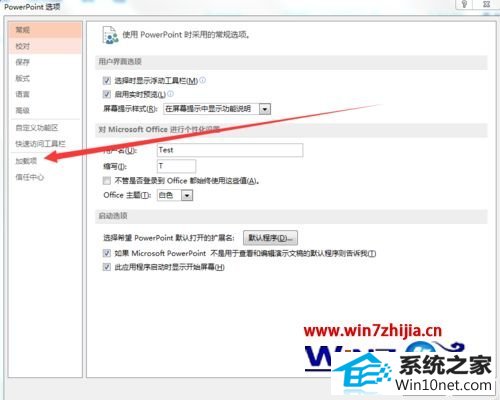
5、选择com,点击转换;
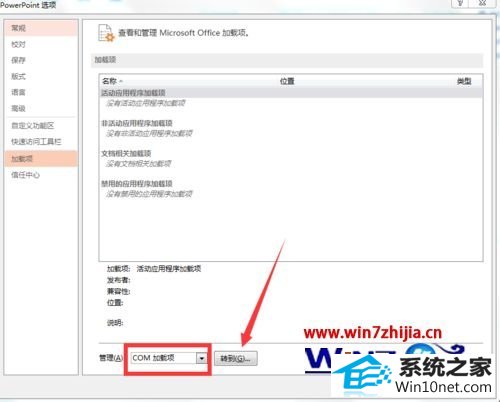
6、在弹出的加载项窗口中,删除全部的加载项前面的√,点击确定,这样就可以了;
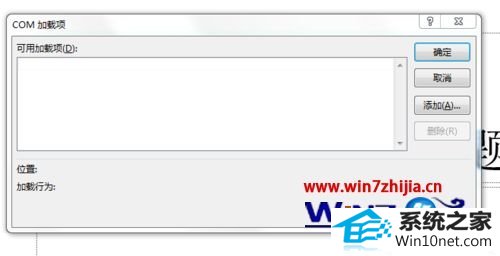
7、或者点击删除,全部删除在点击确定也可以。
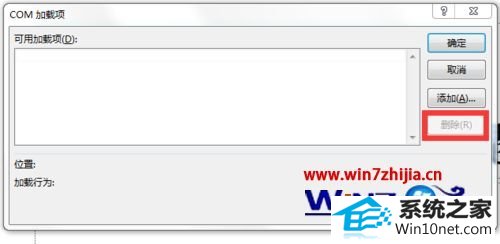
经过上面的方法就可以解决winxp系统打开ppt出现错误乱码打开缓慢这个问题了,有遇到一样情况的用户们可以采取上面的方法来处理吧。
上面便是winxp系统打开ppt出现错误乱码打开缓慢的方案介绍了,有需要的上班族以及家长们,快快掌握小编的方法设置一下吧。